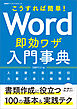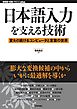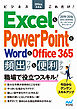日本語入力作品一覧
-
-iPadを仕事にフル活用するための解説書です。 超便利なタブレットとして、Webブラウジング、電子書籍閲覧などで 広くユーザーに愛されているiPadですが、 実はパソコン以上に仕事に向いている、非常に便利な機器なのです。 2019年10月に登場したiPad専用のOS「iPadOS」でさらにその実力は開花して、 本当にパソコンがいらないほどに圧倒的に仕事に強さを発揮できるようになりました。 日本語入力・操作の機能向上や、ファイル管理の進化、またUSBメモリが利用可能、 そしてマウスも使えてしまう……といった数々の進化で、もはやiPadは「究極の仕事ツール」といっても過言ではない状況です。 今回は、そんなiPadの使い方を以下の5章にカテゴリを分け、実践的なテクニックを具体的に紹介しています。 ●1章=「入力」 ●2章=「編集」 ●3章=「情報収集」 ●4章=「効率化」 ●5章=「管理」 超便利な手書きノートをはじめ、画像編集、動画編集、iPadで使うPython、PDFへの注釈、 さらにはMacのディスプレイとして、などiPadの仕事に使える実用的な便利テクニックを徹底解説しています。 また今号では、Appleガジェット通のYouTuberとして、人気急上昇の イマムラ ケンタさんを表紙、インタビューで大きくスペースをとって掲載しています。 「なぜiPadがここまで便利なのか」「iPadを最大限に活かせるテクニックは」などへの回答が イマムラさんの言葉でわかりやすく語られており、必読の記事といっていいでしょう。 また、巻末の丸山和訓(Malzack)さんによるエッセイも、iPadのまた別の方向性をイメージさせてくれる内容で必読です。 見やすい大画面と、どこにでも持ち運べる機能性、長時間持つバッテリー、 iPadの便利さ、凄さを仕事に活かしたい人は、ぜひ本書を一読ください。
-
-※この商品はタブレットなど大きいディスプレイを備えた端末で読むことに適しています。また、文字だけを拡大することや、文字列のハイライト、検索、辞書の参照、引用などの機能が使用できません。 【Windows 11を完全攻略!】 Windows 11を使っていて「困った」ときに役立つ実用性の高い操作・解決方法、また覚えておきたい基礎的な用語や効率アップの便利なショートカットを紹介しています。Windows 11を使っていて「こんな場合はどうしたらいいのだろう?」「こんなことをしたい!」と思ったときにすぐに役立ちます。2022年秋アップデート(22H2)に対応。 ■こんな方におすすめ ・最新のWindows 11の使い方を詳しく知りたい人 ■目次 ●Chapter1 Windows 11の基本を知ろう! Windows 11の特徴 マウス・タッチパッド・タッチディスプレイでの操作 Windows 11の起動と終了 起動・終了や動作のトラブル スタートメニュー・アプリの基本操作 Windows 10との違い Pro 版との違い ●Chapter2 Windows 11のデスクトップ便利技! デスクトップの基本 ウィンドウ操作・タスクバー 仮想デスクトップ デスクトップでのファイル管理 ●Chapter3 キーボードと文字入力の快適技! キーボード入力の基本 日本語入力 英数字入力 記号入力 キーボードのトラブル ●Chapter4 Windows 11のインターネット活用技! インターネットへの接続 ブラウザーの基本 ブラウザーの操作 ブラウザーの便利な機能 Web ページの検索と利用 ●Chapter5 Windows 11のメールと連絡先活用技! 電子メールの基本 「メール」アプリの基本 メールの管理と検索 「People」アプリの利用 ●Chapter6 セキュリティの疑問解決&便利技! インターネットと個人情報 ウイルス・スパイウェア Windows 11のセキュリティ設定 迷惑メール ●Chapter 7 写真・動画・音楽の活用技! カメラでの撮影と取り込み 「 フォト」アプリの利用 動画の利用 「Microsoft Clipchamp」アプリの利用 メディアプレーヤーの利用 ●Chapter8 OneDriveとスマートフォンの便利技! OneDrive の基本 データの共有 OneDriveの活用 スマートフォンとのファイルのやり取り インターネットの連携 ●Chapter9 印刷と周辺機器の活用技! 印刷 周辺機器の接続 CD / DVDの基本 CD / DVDへの書き込み ●Chapter10 おすすめアプリの便利技! 便利なプリインストールアプリ アプリのインストールと削除 Androidアプリ チャットツール ビデオ会議 ●Chapter 11インストールと設定の便利技! Windows 11のインストールと復元 Microsoftアカウント Windows 11の設定 その他の設定
-
-※この商品はタブレットなど大きいディスプレイを備えた端末で読むことに適しています。また、文字だけを拡大することや、文字列のハイライト、検索、辞書の参照、引用などの機能が使用できません。 【初めてのAndroidスマートフォンにこの1冊!】 Androidスマートフォン初心者向けに、通話やメール、インターネットの利用といった基本的な使い方や、LINEの使い方を大きな画面と文字でわかりやすく解説しています。Android 13対応。 ■目次 ●Chapter1 Windows 11の基本を知ろう! Windows 11の特徴 マウス・タッチパッド・タッチディスプレイでの操作 Windows 11の起動と終了 起動・終了や動作のトラブル スタートメニュー・アプリの基本操作 Windows 10との違い Pro版との違い ●Chapter2 Windows 11のデスクトップ便利技! デスクトップの基本 ウィンドウ操作・タスクバー 仮想デスクトップ デスクトップでのファイル管理 ●Chapter3 キーボードと文字入力の快適技! キーボード入力の基本 日本語入力 英数字入力 記号入力 キーボードのトラブル ●Chapter4 Windows 11のインターネット活用技! インターネットへの接続 ブラウザーの基本 ブラウザーの操作 ブラウザーの便利な機能 Web ページの検索と利用 ●Chapter5 Windows 11のメールと連絡先活用技! 電子メールの基本 「メール」アプリの基本 メールの管理と検索 「People」アプリの利用 ●Chapter6 セキュリティの疑問解決&便利技! インターネットと個人情報 ウイルス・スパイウェア Windows 11 のセキュリティ設定 迷惑メール ●Chapter 7 写真・動画・音楽の活用技! カメラでの撮影と取り込み 「フォト」アプリの利用 動画の利用 「Microsoft Clipchamp」アプリの利用 メディアプレーヤーの利用 ●Chapter8 OneDriveとスマートフォンの便利技! OneDriveの基本 データの共有 OneDriveの活用 スマートフォンとのファイルのやり取り インターネットの連携 ●Chapter9 印刷と周辺機器の活用技! 印刷 周辺機器の接続 CD/DVDの基本 CD/DVDへの書き込み ●Chapter10 おすすめアプリの便利技! 便利なプリインストールアプリ アプリのインストールと削除 Androidアプリ チャットツール ビデオ会議 ●Chapter 11インストールと設定の便利技! Windows 11のインストールと復元 Microsoftアカウント Windows 11の設定 その他の設定
-
-※この商品はタブレットなど大きいディスプレイを備えた端末で読むことに適しています。また、文字だけを拡大することや、文字列のハイライト、検索、辞書の参照、引用などの機能が使用できません。 【本電子書籍は固定レイアウトのため7インチ以上の端末での利用を推奨しております】 新機能&使いこなし技を圧倒的な情報量で徹底解説 本書はWindows 8の新機能から、ハードウェアやクラウド/ネットワーク連携のテクニック、定番の使いこなしまで、すべてをまとめた解説書です。WindowsOSのファイル操作、日本語入力、インターネット、メール、周辺機器の接続などの基本はもちろん、Windowsストア/クラウドサービスの活用、無線LAN/ネットワークの設定、バックアップ、セキュリティ、仮想化環境の構築まで、ユーザーが知りたいあらゆる操作を徹底的に解説します。 また、タブレットPCに完全対応したモダンUIスタイルで必要となるタッチ操作についても、豊富な図解でわかりやすく説明しているので、お持ちのパソコンに合わせて安心して読み進められます。各種用語やショートカット、関連項目の参照なども大充実!Windows 8でやりたいことのすべてがこの1冊に詰まっています!【無印/Pro/Enterprise対応】【32bit/64bit対応】 ※本電子書籍は同名出版物を底本とし作成しました。記載内容は印刷出版当時のものです。 ※印刷出版再現のため電子書籍としては不要な情報を含んでいる場合があります。 ※印刷出版とは異なる表記・表現の場合があります。予めご了承ください。 ※プレビューにてお手持ちの電子端末での表示状態をご確認の上、商品をお買い求めください。
-
-初心者でも簡単に使えるLinuxとして普及した「Ubuntu」の最新版について、分かりやすく詳しくまとめた書籍です。 インストール方法から解説し、Windowsユーザーでもすぐに使い始められるデスクトップ操作のテクニックを紹介します。使いたいアプリケーションがすぐに使えるようになり、音楽や写真などのデータも簡単に取り込めるようになります。Windowsのアプリケーションさえ、Linux上で動かせます。 紹介する「Ubuntu 14.04 LTS」は、2年ごとにリリースされる「長期サポート版」で、5年間のサポート期間があります。サポートが切れたWindows XPパソコンの再生にも生かせます。 本書では最新版14.04 LTSに加わった新機能や、大きく変わった日本語入力システムについて詳しく紹介します。どちらもUbuntuを日本語化している「Ubuntu Japanese Team」の中心メンバーによる解説です。 最新版では、デスクトップ環境全体が高速化され、ウィンドウのメニューをWindows風に変えられるなど、きめ細かい改善が施されています。そうした改善点に加え、新ウィンドウシステムの「Mir」や、新デスクトップ環境の「Unity 8」を試す方法や、新しい日本語入力システムを使いやすくするカスタマイズ方法などを詳しく解説します。 Ubuntuは自分の好みに合わせて、好きなだけカスタマイズできることも大きな魅力です。壁紙やフォントを変えたり、GUI全体を変えて動作を軽くしたり、ショートカットキーを自由に変更したりなど、設定変更のポイントを紹介します。
-
-※この商品はタブレットなど大きいディスプレイを備えた端末で読むことに適しています。また、文字だけを拡大することや、文字列のハイライト、検索、辞書の参照、引用などの機能が使用できません。 Microsoft Wordは、ビジネス文書はもちろん、学生のレポートや論文、サークルの会報やチラシまで、さまざまな書類の作成に欠かせないソフトです。ところが、タイトルを飾ったり、箇条書きをしたり、表を挿入したりするたびに、「なんだか思うようにいかない」と首をかしげることが多々あります。そんな悩みを解消し、やりたいことをすぐさま実現できるようにするのが本書です。日本語入力のコツから、行間の設定や段落配置のテクニック、図表の挿入方法、印刷のワザまで、必要な機能を適材適所で活用し、スムーズに文書作りができるノウハウを伝授します。テレワーク環境では必須の、リモートでファイルをやり取りして共同編集する方法も、わかりやすく丁寧に解説。これから始める人も、一歩進んだ使い方をしたい人も、ぜひ手元に置いてご活用ください。 <目次> ワードの基本編 入力編 目的の文字を入力する 自動修正に邪魔させない 入力の“困った”を解決 文字編集編 コピー/移動する 文字の配置を設定する 文書の見栄えを良くする 長文を扱う際の便利機能 表・図・写真編 表を作る 図を描く 写真を入れる 校閲・印刷編 校閲機能を活用する 印刷する 付録 使いやすい環境を作る ワードを便利にするショートカットキー キーワード索引
-
-※この商品はタブレットなど大きいディスプレイを備えた端末で読むことに適しています。また、文字だけを拡大することや、文字列のハイライト、検索、辞書の参照、引用などの機能が使用できません。 2015年9月リリースのMacの最新OS「OS X El Capitan」は、機能、パフォーマンスともに、それまでのOS X Yosemiteから完成度が高くなりました。本書は、そのEl Capitanのインストール手順からはじまり、2分割画面表示の「Split View」や日本語入力での「ライブ変換」などの新機能、強化された「メモ」「メール」「写真」などの標準アプリ、iPhone、iPadや話題のApple TVとの連携などまで、わかりやすく解説しています。また、巻末の「すぐに役立つワンポイントテクニック」には厳選テクニックが満載です。 ※本書は、MacBook & Pro、Mac mini、iMacにも対応しています。
-
3.8※この商品はタブレットなど大きいディスプレイを備えた端末で読むことに適しています。また、文字だけを拡大することや、文字列のハイライト、検索、辞書の参照、引用などの機能が使用できません。 0.5秒で決める! パソコン仕事の効率が劇的に改善する 実用時短テクを完全図解 今日からすぐ効く、使える1冊 マウスを使うのは時間のムダ! ショートカットキーを使えば、やりたい操作が即座に実行でき 手も思考も止めることなくサクサク仕事が進められます。 とはいえ、無数にあるキー操作を覚えるのは大変。 そこで、30年以上にわたってパソコンのビジネス活用を 追い続けてきた専門誌「日経PC21」ノウハウをを凝縮し 「本当に役立つショートカットキー」を厳選しました。 単にキーの場所を示すだけでなく、実際にどんな画面で どのような操作ができるのかを豊富な図版で解説します。 <本書の特徴> ●利用シーンや効果が明快! …すべてのワザを図版付きで解説 ●読みやすい! 探しやすい! …1テーマ1ページですっきり構成 ●覚えやすい! 「キーの由来」や「五七五の語呂合わせ」も紹介 1章 ファイル操作 2章 デスクトップ 3章 エクセル 4章 ワード 5章 ブラウザー 6章 日本語入力
-
-※この商品はタブレットなど大きいディスプレイを備えた端末で読むことに適しています。また、文字だけを拡大することや、文字列のハイライト、検索、辞書の参照、引用などの機能が使用できません。 普段使っているウィンドウズ10ですが、もっと素早く使える方法を覚えると、仕事にもプライベートにも良いことだらけ! 本誌は、スタートメニューやウィンドウ、Edge、日本語入力、Wi-Fiなどの便利ワザから、ネットやメール、検索、など必要不可欠なことまで。さらに、写真の取り込み方や動画視聴、Onedriveなど少し発展した使い方も掲載。付録には今や必須のエクセルやワードの時短ワザも! さくさく便利な123+αのワザがあるので、使いこなして仕事を楽にしよう!
-
5.0※この商品はタブレットなど大きいディスプレイを備えた端末で読むことに適しています。また、文字だけを拡大することや、文字列のハイライト、検索、辞書の参照、引用などの機能が使用できません。 タッチ操作で楽しく便利にすいすい使える! はじめてAndroidのタブレットを使う人、購入したばかりの人に、パソコンよりも手軽に利用できる基本操作から便利な使い方まで詳細解説! ブラウザーとメール、マップをもちろん、写真の撮影から整理や加工、スマホと同じ写真を見る方法ほか、YouTube、電子書籍や雑誌読み放題、動画見放題などのエンタメアプリの使い方や、LINEやフェイスブック、Twitter、いま流行りのインスタまで、SNSも詳しく紹介。巻末には、Amazonを例にネットショッピングのはじめ方や、タブレットの素朴な疑問Q&Aも収録! 主な内容は、 巻頭特集 アンドロイドタブレットの基本的な使い方と設定方法から、Googleアカウントの作成、設定方法、日本語入力からWi-Fiの設定ほか 第1章 ネットやメール、マップをタブレットで便利に使おう 第2章 写真を撮影・整理して楽しもう 第3章 動画や電子書籍をおもいっきり楽しもう 第4章 LINE、インスタ、フェイスブック、Twitterを使おう! 巻末特集1 ネットショッピングしてみよう 巻末特集2 タブレットの素朴な疑問Q&A など、タブレットが満喫、堪能できる機能やアプリを豊富に紹介!
-
5.0※この商品はタブレットなど大きいディスプレイを備えた端末で読むことに適しています。また、文字だけを拡大することや、文字列のハイライト、検索、辞書の参照、引用などの機能が使用できません。 ※この電子書籍は紙版書籍のページデザインで制作した固定レイアウトです。 「こんな情報がほしい」という読者視点が強く意識されている論文の書き方の本です。 大学生、技術者が上質なレポートを効率良く執筆できるように、Wordのコツを中心にしたレポートのノウハウをまとめたものです。Wordには様々なテクニックがあり、執筆時の煩雑な作業を一気に自動化し、執筆に集中できるようになります。また、論文の探し方・読み方など、「大学で必須だが、誰も教えてくれない手法」も盛り込みます。著者は現役大学生や教授の意見も取り入れながら制作を進めたので卒論の必要な学生には役立つ内容となっております。 第1部 レポートの書き方 第1章 論文・レポートを書き始める前に 第2章 文献の探し方・読み方・管理方法 第3章 日本語入力を快適にしよう 第4章 効率良く仕上げる 第2部 Wordの活用術 第5章 美しいWordレポートの執筆の基本 第6章 ショートカットキーを活用しよう 第7章 数式 第8章 図 第9章 表 第10章 より便利な発展ワザ
-
-iPhoneのキーボード機能を最適化すれば、操作も楽しくなる!! Softonic JAPAN 電子書籍シリーズ第一弾。2014年9月に提供が開始されたiOS 8では多様な文字入力方法を選べるようになりました。本書では、おすすめのサードパーティ製キーボードアプリを一挙紹介。初めての人でもわかるようにインストールや設定方法なども盛り込みました。iOS 8はiPhone4S以降のiPhoneやiPad2以降のiPadなどでも利用できますので、文字入力をもっと快適にしてみたい人はトライしてみては?
-
4.0※この商品はタブレットなど大きいディスプレイを備えた端末で読むことに適しています。また、文字だけを拡大することや、文字列のハイライト、検索、辞書の参照、引用などの機能が使用できません。 【YouTube、Gmail、Googleフォトなど Googleサービスを余すことなく解説。 仕事にも遊びにも使えるワザが満載!】 ■定番サービスやアプリ、知られざるサービスまで…… Googleサービスの便利な使い方を網羅。 今や欠かせないサービスとなったGmailやYouTubeなどの 「得をする」「効率がアップする」「もっと便利になる」使い方を多数掲載。 Google ChromeやGoogle日本語入力といったアプリの便利ワザも分かります。 また、「Google Keep」「Inbox by Gmail」「Googleアシスタント」といった 便利なツールの使いこなし方も紹介しています。 ■素朴な疑問や困ったときにも役立つ! 「閉じたタブを戻せないの?」「検索結果が多すぎて困る」など よくある問題の解決方法を解説。また、「パスワードが分からない!」 「受信したはずのメールが見つからない!」など、どうすればいいか 分からないというときでも疑問がスッキリ解決します。 ■最新の「Google Home」がよく分かる! スマートスピーカー「Google Home」「Google Home Mini」を徹底解説。 初期設定はもちろん、基本的な使い方から知っていると役立つ 便利な設定まで、Google Homeのすべてが分かります。 ■「できるシリーズ」って何? シリーズ誕生から20年以上続く「できるシリーズ」は 画面写真を多用して操作を紙面に再現した入門書の元祖です。 操作に必要なすべての画面と操作手順を紙面に再現しているので 不慣れな方でもスムーズに操作を身に付けられるのが特徴です。 読者の皆さまに支えられ、おかげさまで累計7,000万部を突破しました。
-
-※この商品はタブレットなど大きいディスプレイを備えた端末で読むことに適しています。また、文字だけを拡大することや、文字列のハイライト、検索、辞書の参照、引用などの機能が使用できません。 効率の良い日本語入力や見栄えのいい文書作成の基本を解説。表やイラスト入りの文書、段組み、はがき印刷もすぐに身に付く。サンプルファイルをダウンロードすれば、紙面の操作をすぐに試せる。
-
-※この商品はタブレットなど大きいディスプレイを備えた端末で読むことに適しています。また、文字だけを拡大することや、文字列のハイライト、検索、辞書の参照、引用などの機能が使用できません。 パソコン入門書のベストセラー「できるシリーズ」から、Word 2013に対応した解説書「できるWord 2013」が登場! 日本語入力の基本から、写真や表、罫線を利用した文書の作成、年賀状印刷やSkyDriveへの文書の保存といった応用まで、これ一冊で身に付けられる。大きなサイズで操作に必要な画面をすべて掲載しているので、初めてでも安心。「HINT!」や「テクニック」を読めば、もっと深い知識が身に付く。さらに紙面と同じサンプルファイルのダウンロードサービスや、充実の用語集、専属の電話サポートが付いているので、疑問をすぐに解消できる!
-
-【ご注意】※お使いの端末によっては、一部読みづらい場合がございます。お手持ちの端末で立ち読みファイルをご確認いただくことをお勧めします。 なぜキーボード操作をマスターできないのか。これは学習方法に問題があったのだ。10年間で50万人もの人にブラインドタッチをマスターさせた、パソコン・キーボード分野の第一人者・増田氏による“増田式キーボード練習法”を紹介。うまくいかなかった原因の分析から、日本語入力で一般的な「ローマ字入力」、インターネット閲覧に必須の「英字タイプ」、表計算に必要な「テンキー」まで。誰でも最短の時間でマスターできるノウハウの集大成。キーボード達人までたった2時間、驚異の習得術を公開!!
-
-※この商品はタブレットなど大きいディスプレイを備えた端末で読むことに適しています。また、文字だけを拡大することや、文字列のハイライト、検索、辞書の参照、引用などの機能が使用できません。 ●Androidスマホ設定のツボがまるわかり ●LINEやGoogleマップなど定番サービスを使いこなす ●初心者も上級者も便利に使える必携アプリが満載 ●電源&セキュリティ対策の最新情報もバッチリ 大手キャリアが販売するスマートフォン(スマホ)以外にも、各社からSIMフリーのAndroid搭載スマホが続々と発売されています。選択肢が増えたこともあり、スマホを買い替える人も多いのではないでしょうか。 その半面、スマホは多機能のため、「なんだか使いにくい」「どのアプリを使えばいいかわからない」といった不満や疑問を感じる人も少なくないようです。スマホは初期状態のままでは、不要な設定が多かったり、逆に便利な設定がなされていなかったりします。また、役に立つアプリを導入することで、スマホの機能をさらに充実させることができます。 本書は日経PC21のスマホ関連記事の中から、読者の皆さんの評価が高かったものをえりすぐってまとめました。この1冊に、スマホの初期設定の変更方法から、お薦めアプリの使い方まで、仕事にも余暇にも役立つ情報を網羅しています。ぜひ、ご活用ください。 <目次> 特集1 Androidスマホ 快適設定のツボ 特集2 驚きの裏ワザが満載! LINE徹底活用 特集3 さらば自己流!目からウロコの楽々ワザ スマホ日本語入力再入門 特集4 スマホの位置情報が便利すぎる GPS&地図の神活用 特集5 PCとスマホで楽しむ 至福の音楽生活 特集6 無料ですぐに役立つ! スマホ&PC必携アプリ 特集7 モバイルバッテリーからポータブル電源まで 予備電源の達人になる 特集8 怪しいショップ、ウソ警告、偽アプリ… ニセモノにダマされるな! ほか
-
-※この商品はタブレットなど大きいディスプレイを備えた端末で読むことに適しています。また、文字だけを拡大することや、文字列のハイライト、検索、辞書の参照、引用などの機能が使用できません。 Windows 10を初期設定のまま使い続けていませんか? Windows 10は、初期設定のままではイライラすることばかりです。設定を少し工夫するだけで、見違えるほど使いやすくなって作業がはかどること請け合い。本書では、めったに使わない機能やアプリを徹底的に削除し、設定をとことん見直して10の使い勝手をアップさせるテクニックを紹介します。 パソコンは自分なりにチューニングして使うもの。パソコンを買ってセットアップを終えたままの状態、すなわちOSやアプリが初期設定の状態では決して使わない。これは長年、パソコン使っている上級者に共通する意見です。本書に掲載したテクニックを参考にして設定し直せば、パソコン上級者の仲間入り間違いなしです。 さらに、本書では、古いパソコンのHDDを高速なSSDに交換する方法もわかりやすく紹介。Windows 10の起動時間を半分以下にすることも夢ではありません。ほかにも、日本語入力や印刷で失敗しないテクニック、テレワーク時代のパソコン活用方法など、すべてのWindows 10ユーザー必読の情報を一冊に詰め込みました。 ■目次 特集1 無駄をばっさり! イライラ解消 Windows10は初期設定で使うな!! 特集2 「交換」「購入」「外付け」「自作」がまるわかり SSD最強活用術 特集3 達人の“裏ツール”を使いこなす! Windows10上級奥義 特集4 もっと楽に、速く入力できる! 日本語入力の楽速テク 特集5 これで失敗ナシ! 達人の凄ワザも! 印刷の困ったを大解決 特集6 テレワーク時代の必須技 大容量ファイル送信テクニック ・フリーソフト比較 ・Windows標準ツールの達人
-
4.3
-
-※この商品はタブレットなど大きいディスプレイを備えた端末で読むことに適しています。また、文字だけを拡大することや、文字列のハイライト、検索、辞書の参照、引用などの機能が使用できません。 仕事で使うWord・Excel・PowerPointのスキルがこれ一冊で身につきます!Office2019にも対応! 「4月から社会人だけどパソコンなんてほとんど触ったことがない」 「新しい職場で急にOfficeソフトを使う機会が増えた」 「プライベートでOfficeソフトを触っているけど仕事だとどんなスキルが求められるのかわからない」 そんな方々にぴったりの一冊です。 本書はOfficeソフトの中でも特にビジネスで利用頻度の高いWord・Excel・PowerPointのスキルをまとめた本です。 どのソフトも多機能で様々なことができるので、何ができればいいのか迷ってしまいますね。その中でも仕事で使えるスキルだけを厳選して、 ★:これだけは必ず覚えておきたい頻出ワザ ★★:覚えておくとトクする便利テク ★★★:同僚・上司から一目置かれる応用ワザ の三段階に分けてギュッと一冊にまとめました! たとえば、Excelなら、 ・「001」のような3桁の数字を入力する ・特定のセルの日本語入力を常にオンにする ・指定範囲の最大値や最小値を簡単に計算する PowerPointなら、 ・スライドマスターを利用してまとめて書式を変更する ・段落が増えると自動的にフォントが小さくなるのを防ぐ ・スライドのデザインを変更する Wordなら、 ・先頭のアルファベットが勝手に大文字にならないようにする ・行頭に小さい「ゃ」「っ」がこないようにする ・アウトライン表示を利用して効率よく長文を作成する など、職場で必ず求められることになるスキルがすべて身に付きます。 その他にもパソコンの基本操作や、Office365の活用方法まで掲載しています。 職場によってOfficeのバージョンが異なるということもありますが、本書はOfficeのバージョンは2010/2013/2016と最新の2019まで幅広く対応しているのでこれ一冊でどんな職場でも大丈夫! これからOfficeソフトを触ることになるすべての人に是非手に取ってほしい一冊です。
-
-※この商品はタブレットなど大きいディスプレイを備えた端末で読むことに適しています。また、文字だけを拡大することや、文字列のハイライト、検索、辞書の参照、引用などの機能が使用できません。 近年沸き起こっている「生成AI」のブームは、ビジネスの現場にも大きな革新をもたらしています。言葉で指示するだけで、AI(人工知能)が文章からプログラム、画像や動画まで、次々と生み出してくれる――。従来は手間と時間をかけて人が行ってきた作業の一部は、AIにまかせて自動化できるようになりました。 本書は、このCopilotをフル活用しつつ、業務の効率化や生産性の向上を目指すための解説書です。生成AIが得意とする“文章作成”や“アイデア提案”の機能をうまく使えば、案内状、納品書、企画書、提案書など、さまざまな文書をサクサクと作れるようになります。 もちろん、文書作成をすべてCopilotにまかせることはできません。日本語入力のスキルやWordの効率的な使い方も身に付けておくことは不可欠です。文書を見栄え良く装飾したり、わかりやすい図解を添えたりする作業は、現状のCopilot には頼めません。自分でWordを使いこなして、スムーズに処理することが求められます。 そこで本書では、Copilotを使った文書作成の最新ノウハウとともに、Wordを効果的に活用するための実践テクニックを解説します。多くの人々に役立てていただけるよう、無料で使えるCopilotと通常のWordを使ってできることを中心に据えました。そのうえで、有料版のCopilotとMicrosoft 365版Officeアプリの組み合わせで利用できる、より先進的な機能も紹介しています。
-
-※この商品は固定レイアウトで作成されており、タブレットなど大きいディスプレイを備えた端末で読むことに適しています。 また、文字列のハイライトや検索、辞書の参照、引用などの機能が使用できません。 アップル社のMac最新OS「Catalina(カタリナ)」の使い方をオール図解で完全解説! 基本的な使い方から各種設定、アプリの操作、日本語入力、iOS&iPadOSとの連携までマックを快適に使うための全てがわかる一冊です! 2019年にリリースされたmacOS Catalinaは、OS Xとしての通算バージョン10.15となります。 毎年のバージョンアップで、さまざまな機能が追加されるmacOSですが、Catalinaの大きな目玉は、iPadを外部モニタとして利用できるSidecar機能でしょう。 Apple Pencilも利用できるのでMacのペンタプレットとして利用できます。 Macの入力デバイスとして、そして普段はiPad単体として、便利なデバイスとして利用できます。 Mojaveから追加された暗い外観のダークモードも、Catalinaでは時間変化にともない、ライトとダークが自動で切り替えることが可能となりました。 ダイナミックデスクトップと併用することで、時間経過とともに画面の明るさを自動で変えることができます。 Macの音楽機能の中心であったiTunesですが、iPhone/iPadの登場、映像サービスの追加など、機能が集約されていましたが、Catalinaでは、音楽はミュージック、映像はアップルTV、ラジオ番組はPodcastと三つの専用アプリに分割されました。 それにともない、iPhone/iPadの同期設定もFinderに変更され、機能がスッキリしました。 見た目にはわかりませんが、ファイル構造に変更があり、起動ボリューム(Macintosh HD)とデータボリューム(Macintosh HD - Data)の2つのボリュームが作成されるようになりました。 データボリュームは「Macintosh HD - Data」ですが、通常の使用では「Macintosh HD」と同じように利用できます。 「ディスクユーティリティ」を使うと、2つのボリュームが表示されますが、2つで1セットと考えてください。 ほかにも、写真アプリの表示方法が年月日ごとにまとまって表示されるようになり、使いやすくなりました。 リマインダーも機能強化され、管理しやすい画面になっています。 「メール」アプリには、送信者のアドレスを受信拒否するよう機能が追加され、設定によって読まずに「ゴミ箱」に入れることができます。 アップルのクラウドサービスを利用するのに必要なApple IDも、iCloudを中心にわかりやすい管理画面に変わりました。 Macは、初心者からプロフェッショナルまで直感的な操作で扱える優れたパソコンです。 操作が簡単であるがゆえ、自己流の使い方に慣れてしまい、もっと便利な使い方があることを知らずにいるユーザーも少なくありません。 基本的な操作を再度見直せば、知らなかった機能や使い方を発見し、さらに便利に利用できるはずです。 本書は、macOS Catalinaの新機能も含めて、Finderや日本語入力などのMacの基本的な使い方、標準搭載しているアプリの使い方、インターネットへの接続方法、他のMacとの接続、Time Machineによるバックアップなどを17分野に分けて、簡潔に豊富な図版を使って説明しています。 この本を手に取った皆様が、macOS Catalinaを使いこなすのに、ほんの少しでもお手伝いができたら幸いです。 (本書「はじめに」より)
-
-※本書は固定レイアウトで作成されており、タブレットなど大きいディスプレイを備えた端末で読むことに適しています。また、文字列のハイライトや検索、辞書の参照、引用などの機能が使用できません。なお、実際のサービスのインターフェースが変更され、本書内の解説と実際の画面が異なることがありますので、ご了承ください。 2016年にリリースされたmacOS Sierraは、OS Xとしての通算バージョン10.12となります。 名称OS XからmacOSとなったSierraですが、大きな機能追加はないももの、iCloudを中心とした全般的な機能強化が図られています。 新しい目玉機能は、やはりSiriの搭載です。iPhoneなどのiOSデバイスではおなじみのSiriは、単なる音声による検索機能ではありません。 Mac内のファイルを検索する、iTunesで指定したアーティストや曲名の音楽を再生する、指定した場所から場所への道順をMapで表示する。指定した日付の予定をカレンダーに追加する。 さまざまな操作を、Macに話しかけるだけで実現します。たったひとつの追加機能ですが、そのポテンシャルは想像以上のものと言えるでしょう。 iCloudとの連係も強化されています。「書類」フォルダと「デスクトップ」のファイルのiCloud Driveへの同期が可能になりました。 iCloudの容量の関係もあり、無償サービス内で利用するには活用方法を工夫する必要がありますが、Macで保存したファイルがそのままiCloudに保存され、他のMacやPC、iOSデバイスですぐに利用できるのはたいへん便利です。 また、iCloudを経由して、MacとiOSデバイス間でテキストや画像のコピー&ペーストが可能になりました。 iPhoneで受信したメールの一部をMacで使ったり、Macで調べたことをiPhoneに貼り付けたりと、意外に使う場面が多い機能かもしれません。 Macは、どんなユーザーも直感的な操作で扱える優れたパソコンです。そのため、自己流の使い方に慣れてしまい、もっと便利な使い方があることを知らずにいるユーザーも少なくありません。 基本的な操作を再度見直せば、知らなかった機能や使い方を発見し、さらに便利に利用できるはずです。 本書は、macOS Sierraの新機能も含めて、Finderや日本語入力などのMacの基本的な使い方、標準搭載しているアプリの使い方、インターネットへの接続方法、 他のMacとの接続、TimeMachineによるバックアップなどの読者が知りたいであろうことを16分野に分けて、簡潔に豊富な図版を使って説明しています。 この本を手に取った皆様が、macOS Sierraを使いこなすのに、ほんの少しでもお手伝いができたら幸いです。 (本書「はじめに」より)
-
-※この商品は固定レイアウトで作成されており、タブレットなど大きいディスプレイを備えた端末で読むことに適しています。 また、文字列のハイライトや検索、辞書の参照、引用などの機能が使用できません。 アップルから今秋リリース「macOS Sonoma(ソノマ)」入門書の決定版! 2023年にリリースされたmacOS Sonomaは、通算バージョンでいうと14.0となりました。 さすがに、大きな新機能はありませんが、使い勝手の向上が図られています。 使い勝手の大きな変更は、デスクトップ機能の変更です。 「通知センター」に表示されるウィジェットを、デスクトップにも配置できるようになりました。 従来のMac用のウィジェットだけでなく、iPhoneウィジェットも配置でき、MacからiPhoneウィジェットを利用できます。 また、デスクトップに配置したウィジェットを利用するために、壁紙をクリックするだけでデスクトップを表示できるようになりました (設定によって変更できます)。 FaceTimeも機能強化されました。 オーバーレイ機能が追加され、資料や画面を共有している際に、発表者の映像を重ねた映像を配信できるようになりました。 さらに、ジェスチャー機能を選択しておくと、ジェスチャーでエフェクト映像を再生できます。 Macは、初心者からプロフェッショナルまで直感的な操作で扱える優れたパソコンです。 操作が簡単であるため、便利な使い方があることを知らずにいるユーザーも少なくありません。 基本的な操作を見直すと、知らなかった機能や使い方を発見でき、さらに便利に利用できるはずです。 本書は、macOS Sonomaの新機能も含めて、Finderや日本語入力などのMacの基本的な使い方、 標準搭載しているアプリの使い方、インターネットへの接続方法、AirDropでのデータのやり取り、 「macOS復旧」の使い方などを16分野に分けて、簡潔に豊富な図版を使って説明しています。 この本を手に取った皆様が、macOS Sonomaを使いこなすのに、ほんの少しでもお手伝いができたら幸いです。
-
-※この商品は固定レイアウトで作成されており、タブレットなど大きいディスプレイを備えた端末で読むことに適しています。 また、文字列のハイライトや検索、辞書の参照、引用などの機能が使用できません。 端末により、見開き表示で、左右が逆になる場合があります。 Mac最新OS「High Sierra」の使い方をオール図解で完全解説! 2017年にリリースされたmacOS High Sierraは、OS Xとしての通算バージョン10.13となります。 High Sierraでの大きな変化として、APFS(Apple File System)の採用があげられます。APFSは、ファイルを管理するためのシステムです。 SSDに最適化されたAPFSは、安全でかつ高速で、快適な操作を実現するための縁の下の力持ちです。 なお、通常のアプリの操作や画面などの見た目が変わるわけではありません。 「写真」アプリも使いやすくなりました。サイドバーの使い勝手がよくなり、目的の写真やビデオを探すのが楽になります。 また、色調補正のインターフェイスが刷新され、より直感的に修正できるようになりました。 また、Live Photosの編集機能も追加され、ループ表示からアニメーションGIF形式の書き出しや、長時間露光写真への書き出しが可能となっています。 Macは、初心者からプロフェッショナルまで直感的な操作で扱える優れたパソコンです。操作が簡単であるが故、自己流の使い方に慣れてしまい、 もっと便利な使い方があることを知らずにいるユーザーも少なくありません。基本的な操作を再度見直せば、知らなかった機能や使い方を発見し、さらに便利に利用できるはずです。 本書は、macOS High Sierraの新機能も含めて、Finderや日本語入力などのMacの基本的な使い方、標準搭載しているアプリの使い方、 インターネットへの接続方法、他のMacとの接続、Time Machineによるバックアップなどを16分野に分けて、 簡潔に豊富な図版を使って説明しています。 この本を手に取った皆様が、macOS High Sierraを使いこなすのに、ほんの少しでもお手伝いができたら幸いです。 (本書「はじめに」より)
-
-※この商品は固定レイアウトで作成されており、タブレットなど大きいディスプレイを備えた端末で読むことに適しています。 また、文字列のハイライトや検索、辞書の参照、引用などの機能が使用できません。 2020年にリリースされたmacOS Big Surは、これまでのバージョン10.Xではなく、バージョン11.0のメジャーバージョンアップとなりました。これは、Apple製のCPUを搭載したMacに対応したはじめてのmacOSであることも理由のようです。 Big Surの最大の特徴はApple製のCPUを搭載したMacに対応していることなのですが、ユーザーインターフェースや機能についても大きな変更があります。 画面全体の外観が一新されすっきりした印象になっています。基本的な操作方法は変わらないので、これまでのユーザーであれば違和感なく利用できると思います。Dockと同様にメニューバーを非表示できるようになったので、これまで以上に画面を広く活用できます。 iPhoneやiPadではおなじみだったコントロールセンターがMacにも採用されました。よく使う機能がまとまっているため、便利そうです。 通知センターもデザインが変更され、使いやすくなりました。 Safariも、4K動画の対応、カスタマイズ可能なスタート画面、閲覧ページのCookieの使用状況を見るプライバシーレポートなど、Webのトレンドに即した機能が追加されています。 マップアプリは、画面デザインが一新され、使いやすくなりました。また、ルックアラウンド機能が搭載され地図上からの風景を見ることができるようになっています。 Macは、初心者からプロフェッショナルまで直感的な操作で扱える優れたパソコンです。操作が簡単であるため、便利な使い方があることを知らずにいるユーザーも少なくありません。基本的な操作を見直すと、知らなかった機能や使い方を発見でき、さらに便利に利用できるはずです。 本書は、macOS Big Surの新機能も含めて、Finderや日本語入力などのMacの基本的な使い方、標準搭載しているアプリの使い方、インターネットへの接続方法、他のMacとの接続、Time Machineによるバックアップなどを17分野に分けて、簡潔に豊富な図版を使って説明しています。 この本を手に取った皆様が、macOS Big Surを使いこなすのに、ほんの少しでもお手伝いができたら幸いです。 (本書「はじめに」より)
-
-
-
-※この商品は固定レイアウトで作成されており、タブレットなど大きいディスプレイを備えた端末で読むことに適しています。 また、文字列のハイライトや検索、辞書の参照、引用などの機能が使用できません。 端末により、見開き表示で、左右が逆になる場合があります。 アップル社のMac最新OS「Mojave(モハベ)」の使い方をオール図解で完全解説! 基本的な操作方法から各種設定&テクニック、日本語入力やiOSとの連携機能までマックを快適に使うための全てがわかる一冊です。 2018年にリリースされたmacOS Mojaveは、OS Xとしての通算バージョン10.14となります。 Mojaveは「モハベ」と読みます(でも、私は「モジャベ」と言ってしまいます…)。 Mojaveでは、外観に大きな変化がありました。 ひとつはダークモードの搭載です。 従来の明るい外観(ライト)と、全体的に暗い外観(ダーク)を選択できるようになりました。 自分にとって使いやすいモードを選択して利用できるのはユーザーにはうれしいことでしょう。 変化のもうひとつは、ダイナミックデスクトップです。 従来のデスクトップのバックグラウンド(いわゆる壁紙)は静止画でしたが、ダイナミックデスクトップでは、現在地の時刻に応じて画像の明るさも変化します。 これは、画質の明るさを変えるのではなく、その時刻の画像が順番に切り替えて表示されます。 デスクトップの画像を見れば、午前なのか夕方なのかがわかります。 Finderの表示方法として、CoverFlowに替わりギャラリー表示が搭載されました。 ギャラリー表示は、iPhoneなどのiOSデバイスの「写真」アプリと同様に、サムネールがウインドウ下部に表示されるので、ファイルを検索しやすいのが特徴です。 また、プレビュー欄にはファイルの詳細情報が表示されるのも便利です。 また、従来からあったグループ表示の機能が「表示」メニューに独立して、使いやすくなりました。 デスクトップには、知らないうちにファイルが増えてしまい、アイコンだらけになってしまうものです。 Mojaveではデスクトップのファイルをグループにまとめて表示するスタック表示が追加され、すっきりしたデスクトップで作業できます。 スクリーンショット機能の強化も見逃せないポイントです。 従来は、ショートカットキーによって画面全体/ウインドウ/指定範囲とキャプチャ範囲が決まりましたが、新しいスクリーンショット機能では、キーを押してからどこをキャプチャするかを選択できます。 Macは、初心者からプロフェッショナルまで直感的な操作で扱える優れたパソコンです。 操作が簡単であるが故、自己流の使い方に慣れてしまい、もっと便利な使い方があることを知らずにいるユーザも少なくありません。 基本的な操作を再度見直せば、知らなかった機能や使い方を発見し、さらに便利に利用できるはずです。 本書は、macOS Mojaveの新機能も含めて、Finderや日本語入力などのMacの基本的な使い方、標準搭載しているアプリの使い方、インターネットへの接続方法、他のMacとの接続、Time Machineによるバックアップなどを18分野に分けて、簡潔に豊富な図版を使って説明しています。 この本を手に取った皆様が、macOS Mojaveを使いこなすのに、ほんの少しでもお手伝いができたら幸いです。 【目次】 Chapter 1 Mojaveへようこそ! Chapter 2 デスクトップとFinder Chapter 3 ファイルを操作する Chapter 4 Mac本体や周辺機器の設定 Chapter 5 日本語入力をマスターしよう Chapter 6 インターネットに接続しよう Chapter 7 ホームページを閲覧する(Safari) Chapter 8 電子メールを活用する(メール) Chapter 9 写真を管理する Chapter 10 音楽や映像を楽しむ・購入する(iTunes) Chapter 11 アプリ操作の基本 Chapter 12 標準アプリの活用 Chapter 13 iOSデバイスとの連係機能 Chapter 14 ネットワークとファイル共有 Chapter 15 iCloudを使う Chapter 16 ユーザを管理する Chapter 17 システムとメンテナンス Chapter 18 その他の設定
-
-※この商品は固定レイアウトで作成されており、タブレットなど大きいディスプレイを備えた端末で読むことに適しています。 また、文字列のハイライトや検索、辞書の参照、引用などの機能が使用できません。 2021年にリリースされたmacOS Montereyは、バージョン12.0となりました。 Montereyの特徴は、おおきく「セキュリティの強化」「iPhoneやiPadとの連携強化」「AIテクノロジーの融合」に分けられると思います。 「セキュリティの強化」の点では、Safariのパスワード管理の強化が上げられます。インターネットが社会インフラとして浸透した現在、SNS以外にパスワード入力を求められる機会が多くなりました。Safariでは、これらのパスワードを記憶して管理できるだけでなく、漏洩や使い回しの警告機能が搭載されました。 また、「メール」アプリの「プライバシー保護」は、企業からのメールによる行動履歴を抑制するものです。昨今のインターネットにおけるマーケティングテクノロジーは高度なものとなっており、知らないうちに行動履歴が取られていることも少なくありません。これらを阻止する機能がOS標準として搭載されるのは、ユーザーにおおきなメリットといえます。 それ以外に、有償のiCloud+にはメールアドレスのランダム化なども導入され、ユーザーが安心してインターネットを利用できる環境を、さりげなく提供するAppleの姿勢には好感が持てます。 「iPhoneやiPadとの連携強化」では、今回の発刊には機能のリリースが間に合いませんでしたが、MacとiPadでキーボードやマウスをシームレスに連携して利用できるようになります。また、AirPlayにより、Macの画面をiPadや他のMacの画面に表示したり、iPhoneやiPadの画面をMacに表示することも簡単にできるようになりました。 「AIテクノロジーの融合」としては、画像内のテキスト認識機能が追加されました。音声認識機能として以前からSiriが搭載されていますが、画像認識機能としてテキスト認識機能も搭載されたわけです。「写真」アプリの人物の人認識も画像認識技術が利用されていますが、最先端の技術がさりげなくOSの機能として搭載されているところにAppleらしさを感じます。翻訳機能も、アプリではなくOS標準として搭載されました。対応アプリでは同じ操作方法で、日本語と多国語の翻訳が可能です。 Macは、初心者からプロフェッショナルまで直感的な操作で扱える優れたパソコンです。操作が簡単であるため、便利な使い方があることを知らずにいるユーザーも少なくありません。基本的な操作を見直すと、知らなかった機能や使い方を発見でき、さらに便利に利用できるはずです。本書は、macOS Montereyの新機能も含めて、Finderや日本語入力などのMacの基本的な使い方、標準搭載しているアプリの使い方、インターネットへの接続、他のMacとの接続、Time Machineによるバックアップなどを17分野に分けて、簡潔に豊富な図版を使って説明しています。 この本を手に取った皆様が、macOS Montereyを使いこなすのに、ほんの少しでもお手伝いができたら幸いです。 (本書「はじめに」より)
-
4.0あこがれのMacを手に入れたものの、どう使いこなしていいのか悩んではいませんか? そんなときに手にしたい「Macを買ったら最初に読む本」に、OS X Lion対応版が登場しました。電源の入れ方やキーボードの操作方法、日本語入力の仕方といった基礎の基礎にはじまり、「音楽を楽しむ」「インターネットを楽しむ」「写真を楽しむ」「さらにMacを知る」「付属アプリを使いこなす」という活用方法を収録。巻末にはMacの操作で困ったときに参照したいQ&Aも設けています。初めてのMacを手に入れたら、まずは本書をご覧ください。
-
-
-
-★マイクロソフトが描くAI時代の業務アプリ ★その進化を体験できる1冊です マイクロソフト社は自社サービスに「生成AI」を取り込む動きを加速させており、その動きによって「業務アプリケーション」の世界に2つの変革が起ころうとしています。本書は、その2つの変革を実際にさわって学べる本です。 変革の1つめは、生成AIによる業務アプリケーションの「開発支援」です。従来は、人がプログラムコードを記述するか、もしくはローコード開発ツールを使って作成していました。生成AIが組み込まれると、つくりたい機能を日本語入力すればよく、開発スタイルは大きく変わります。ローコード開発ツールの目標は「エンジニア以外によるアプリ開発」でした。その目標は、生成AIの支援によって初めて実現するかもしれません。 変革の2つめは、チャットボットのようなAI機能を業務アプリケーションに埋め込めることです。大いなる可能性を秘めた機能であり、従来にはなかったタイプのアプリケーションをつくることができます。 「さわって学べる」というコンセプトでつくられた本書なら、実際に手を動かして新しい世界を体験できます。


![今すぐ使えるかんたん Windows 11 完全ガイドブック 困った解決&便利技[改訂新版]](https://res.booklive.jp/1414419/001/thumbnail/S.jpg)
![今すぐ使えるかんたん ぜったいデキます! スマートフォン超入門 Android対応版[改訂第4版]](https://res.booklive.jp/1414420/001/thumbnail/S.jpg)